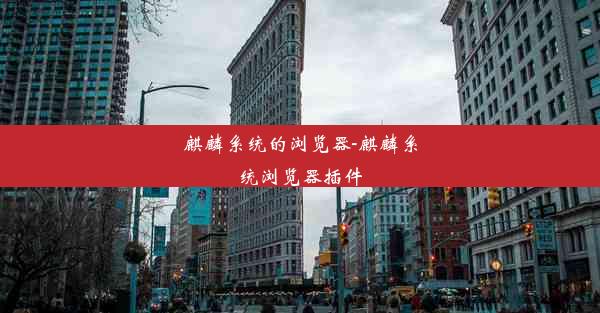电脑无法安装别的浏览器怎么解决_电脑无法下载浏览器怎么办
 谷歌浏览器电脑版
谷歌浏览器电脑版
硬件:Windows系统 版本:11.1.1.22 大小:9.75MB 语言:简体中文 评分: 发布:2020-02-05 更新:2024-11-08 厂商:谷歌信息技术(中国)有限公司
 谷歌浏览器安卓版
谷歌浏览器安卓版
硬件:安卓系统 版本:122.0.3.464 大小:187.94MB 厂商:Google Inc. 发布:2022-03-29 更新:2024-10-30
 谷歌浏览器苹果版
谷歌浏览器苹果版
硬件:苹果系统 版本:130.0.6723.37 大小:207.1 MB 厂商:Google LLC 发布:2020-04-03 更新:2024-06-12
跳转至官网

电脑无法安装其他浏览器,首先需要检查系统的权限设置。在Windows操作系统中,某些用户账户可能被限制安装软件。以下是检查和调整权限的步骤:
1. 打开控制面板。
2. 点击用户账户。
3. 选择更改账户类型。
4. 如果当前账户是受限账户,尝试将其更改为管理员账户。
5. 如果无法更改账户类型,尝试以管理员身份登录电脑。
二、清理浏览器缓存和临时文件
有时候,浏览器缓存和临时文件可能会阻止新浏览器的安装。以下是清理这些文件的步骤:
1. 关闭所有正在运行的浏览器。
2. 打开运行对话框(按下Win+R键)。
3. 输入%temp%并按Enter键,打开临时文件文件夹。
4. 删除所有临时文件。
5. 打开浏览器设置,找到缓存清理选项,清除缓存和Cookies。
6. 重启电脑。
三、检查杀毒软件设置
某些杀毒软件可能会阻止浏览器安装,因为它们认为这些软件可能包含恶意代码。以下是检查和调整杀毒软件设置的步骤:
1. 打开杀毒软件。
2. 进入设置或高级设置。
3. 查找与浏览器安装相关的设置。
4. 确保允许安装浏览器或解除对浏览器的限制。
5. 如果需要,暂时禁用杀毒软件,然后尝试重新安装浏览器。
四、使用管理员权限安装浏览器
即使系统权限设置正确,也可能需要以管理员权限安装浏览器。以下是使用管理员权限安装浏览器的步骤:
1. 下载浏览器安装文件。
2. 右键点击安装文件,选择以管理员身份运行。
3. 按照安装向导的指示完成安装。
五、尝试在安全模式下安装浏览器
在某些情况下,安全模式下可以解决安装问题。以下是进入安全模式并安装浏览器的步骤:
1. 重启电脑。
2. 在启动过程中,按下F8键(或其他指定键,如F2、Del等)进入高级启动选项。
3. 选择安全模式并按Enter键。
4. 在安全模式下,尝试重复安装浏览器的步骤。
六、检查系统文件完整性
系统文件损坏可能导致无法安装浏览器。可以使用Windows的内置工具系统文件检查器来修复损坏的文件。以下是检查和修复系统文件的步骤:
1. 打开命令提示符或Windows PowerShell。
2. 输入sfc /scannow并按Enter键。
3. 等待扫描完成,如果发现损坏的文件,系统会尝试修复它们。
七、寻求专业帮助
如果以上方法都无法解决问题,可能需要寻求专业帮助。可以联系电脑制造商的技术支持,或者寻求专业电脑维修服务。在寻求帮助之前,确保备份重要数据,以免在修复过程中丢失。